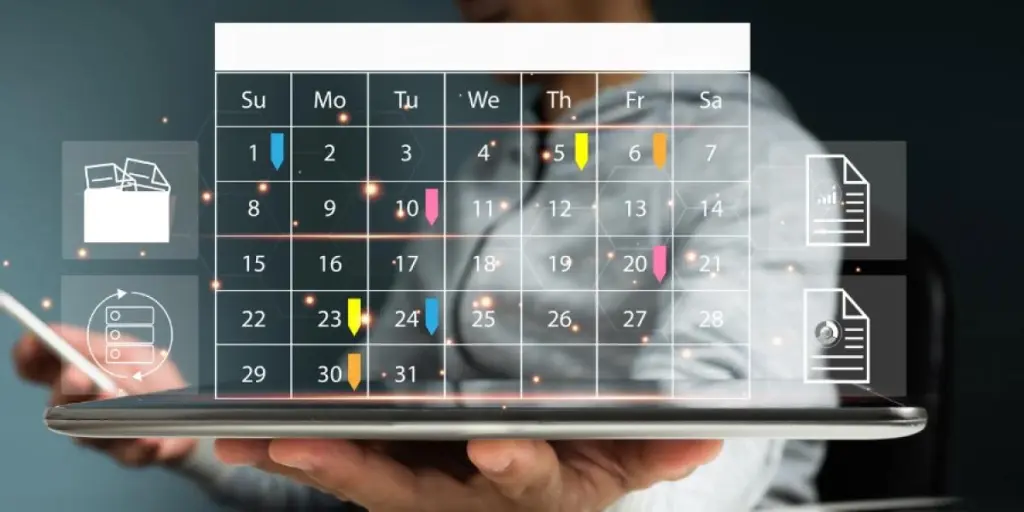E se eu dissesse que existe uma maneira de agendar um pop-up no WordPress, Shopify ou em sua plataforma de comércio eletrônico favorita em literalmente minutos?
Como você sabe, os pop-ups ajudam você a conseguir novos assinantes e clientes que procuram os melhores produtos e ofertas.
Isso é especialmente verdadeiro durante os horários de pico de compras, como o fim de semana da Black Friday/Cyber Monday, quando as pessoas estão procurando as melhores ofertas e promoções. Eles estão mais preocupados com o preço e as marcas precisam de ofertas atraentes para conquistar esses clientes.
No entanto, os horários de pico das compras também tendem a ser agitados, e as marcas de comércio eletrônico - especialmente pequenas equipes ou solopreneurs - estão fazendo muito malabarismo.
As marcas de comércio eletrônico mais bem-sucedidas planejam com bastante antecedência para que possam se concentrar em outras partes de seus negócios durante os dias de pico de compras.
É por isso que estamos mostrando como você pode programar um pop-up que irá iniciar e parar no momento certo.
Por que agendar um pop-up?
Os pop-ups ajudam você a obter mais assinantes e vendas. Afinal, você pode usar pop-ups não apenas para criar sua lista de e-mail ou SMS.
Você também pode usar outros tipos de pop-ups — como formulários de promoção ou teasers — para promover lançamentos de novos produtos, ofertas limitadas e urgentes e muito mais. Eles não coletam assinantes e também podem ser direcionados aos assinantes atuais.
Agendar suas campanhas pop-up é, portanto, uma das maneiras mais fáceis e importantes de ter mais chances de ganhar aquela venda ou conseguir aquele assinante. Isso é especialmente verdadeiro para solopreneurs que precisam administrar tudo por conta própria.
Um dos principais motivos é que os pop-ups programados permitem que você converse com esse cliente quando ele estiver navegando em sua loja online.
Imagine que você está veiculando algumas campanhas em seu site durante um período movimentado como a Black Friday. Com tudo o mais acontecendo, você sabe que não precisa se preocupar em configurar seu pop-up porque já o agendou semanas atrás.
Isso significa que seus pop-ups serão exibidos no momento certo, para as pessoas certas, e você não precisará ativá-los ou desativá-los manualmente quando a campanha terminar.
Assim como na automação de e-mail e SMS, você pode alcançar o cliente certo no momento perfeito.
Tenho boas notícias para você: você pode exibir negócios e ofertas direcionados e específicos por tempo que convertem melhor agendando seus pop-ups com o Omnisend.
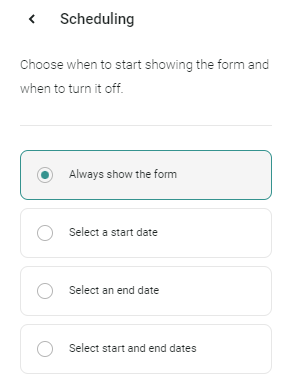
O Omnisend pode ajudá-lo a criar campanhas pop-up bonitas e de alta conversão do início ao fim em apenas alguns minutos.
Esses pop-ups também são altamente flexíveis. Você pode:
- agende o horário de início e término ou mostre-o sempre
- segmentar por comportamento do público
- segmentar por tempo na página
- alvo por UTM
- mostrar no celular, desktop ou ambos
- mude a frequência
É flexível, mas não é complicado.
O Omnisend tem muitos modelos bonitos e prontos que ajudam você a configurar seus pop-ups em literalmente segundos (clique em um modelo, clique em habilitar e pronto):
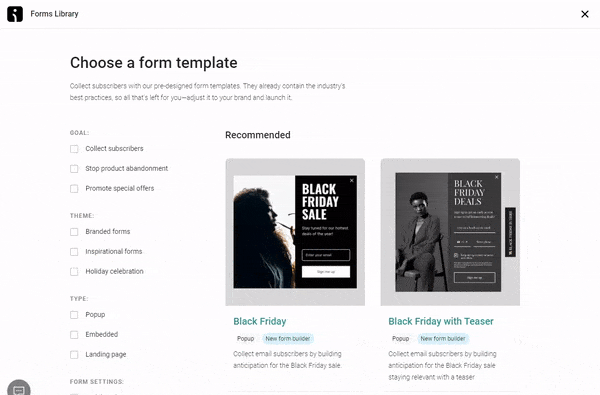
Agende um pop-up no WordPress, Shopify, BigCommerce e mais
Se você não sabia, Omnisend tem uma integração direta de um clique com WordPress (WooCommerce), Shopify, BigCommerce e muito mais.
Isso significa que você poderá seguir essas etapas em qualquer plataforma em que estiver.
Passo 1: Instalar o Omnisend
Para usar o Omnisend, você precisa ter o Omnisend instalado. FYI: todos os planos vêm com todos os recursos, incluindo nosso plano gratuito.
Registre-se no Omnisend aqui (tudo bem, vamos esperar).
Em seguida, encontre Omnisend em WordPress, Shopify, BigCommerce, ou sua plataforma favorita. Não se preocupe - não importa em qual plataforma você esteja, basta clicar em um botão para colocá-lo em sua loja.
Depois de instalá-lo, vamos ver como é fácil agendar seus pop-ups.
Etapa 2: crie sua campanha
Omnisend tem uma grande variedade de pop-ups (ou formulários de inscrição como os chamamos). Isso inclui:
- popups
- páginas de destino
- Roda da Fortuna (um pop-up gamificado)
- provocação
- formulários incorporados
- formulários promocionais
Hoje, veremos como agendar um pop-up.
Omnisend tem uma grande biblioteca de modelos pop-up.
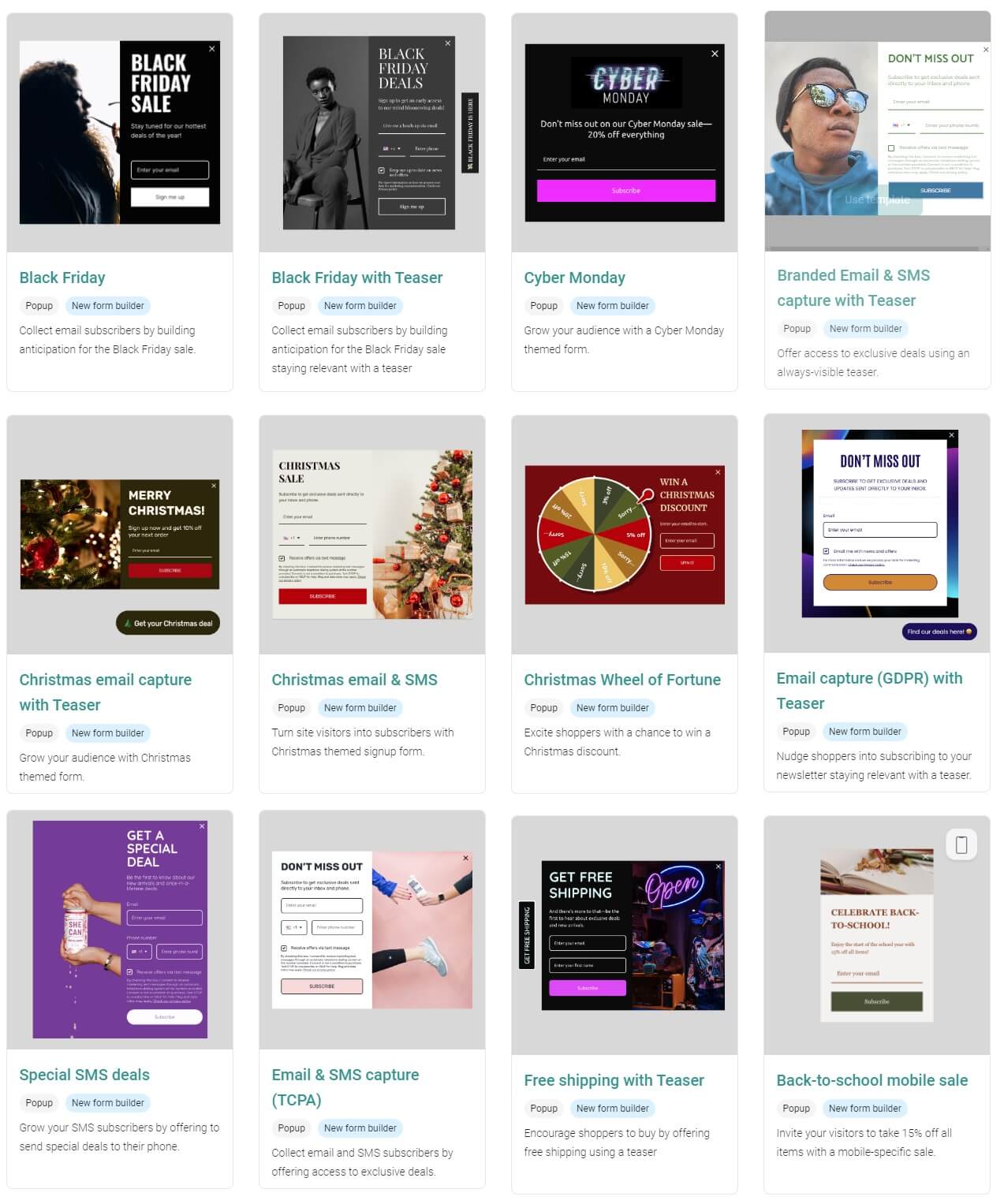
Você pode escolher um modelo não apenas por tema (como um feriado), mas também por objetivo (como interromper o abandono ou promover uma oferta).
FYI: nosso Ativos de marca O recurso captura automaticamente sua marca do seu site. Isso significa que sua marca pode ser importada automaticamente em seus pop-ups.
Depois de escolher seu modelo, você pode começar a personalizar sua campanha com nosso criador de arrastar e soltar.
Etapa 3: personalize seu pop-up
Dentro do construtor, você verá como é fácil personalizá-lo.
(Honestamente, esses modelos são muito bons por padrão, e alguns clientes Omnisend simplesmente os habilitam como estão!)
Você pode alterar facilmente o título, a descrição ou a imagem. Também é muito fácil obter mais dados de seus clientes, como número de telefone, aniversário ou até mesmo um campo personalizado.
Aqui estou adicionando uma entrada de data de nascimento no pop-up:
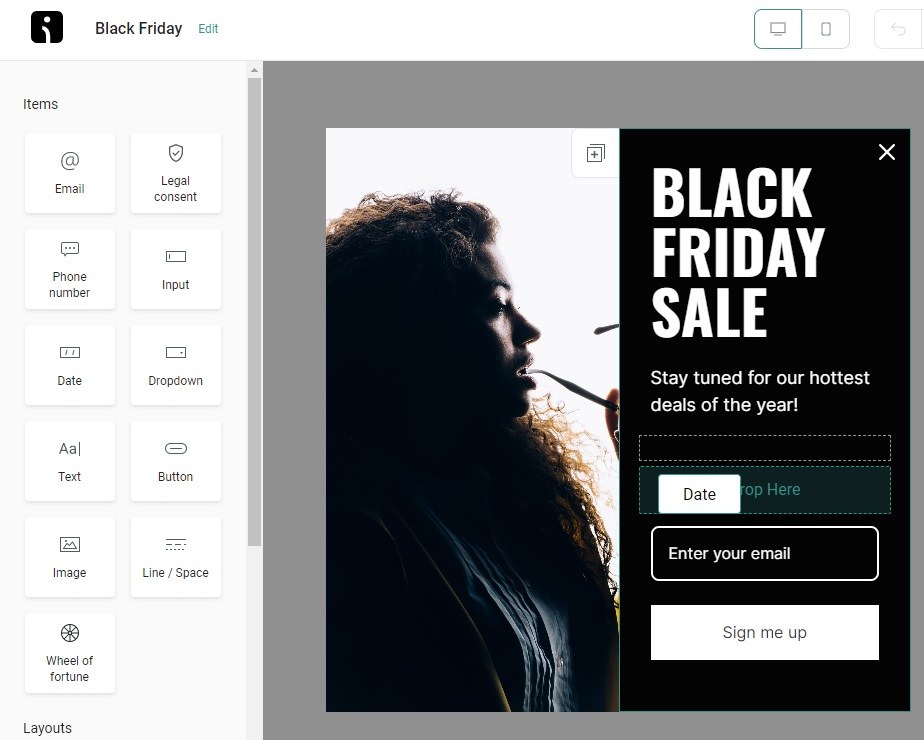
Como você pode ver, não há absolutamente nenhuma habilidade de codificação necessária.
Depois de personalizar seus pop-ups da maneira que desejar, vamos ver como agendar seu pop-up.
Etapa 4: agende seu pop-up
Isso não vai demorar - é muito fácil agendar um pop-up com o Omnisend.
No lado direito, você verá a configuração de Agendamento.
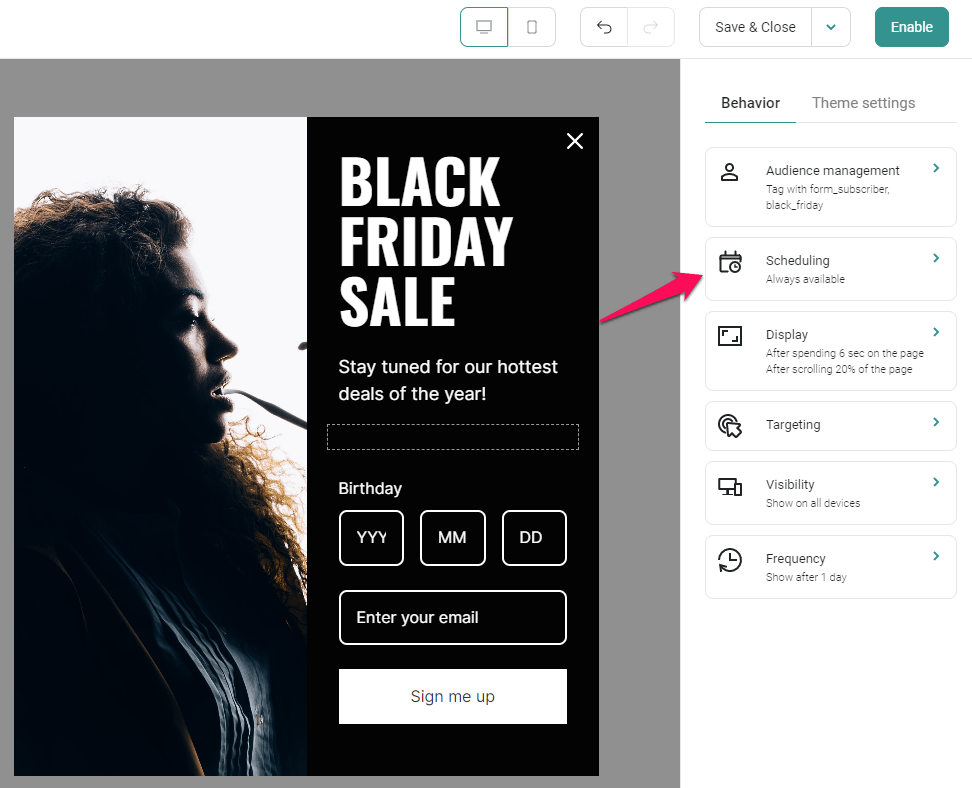
Clique nele e você verá quatro opções de agendamento:
- Sempre mostre o formulário (este é o padrão para todos os pop-ups)
- Selecione uma data de início
- Selecione uma data de término
- Selecione as datas de início e término
Digamos que você tenha uma campanha Black Friday/Cyber Monday que dará um incrível desconto de 50% em todo o site, mas limitado ao período de sexta a segunda.
Você pode agendar seu pop-up para ser lançado imediatamente na sexta-feira e, em seguida, desligar automaticamente na Giving Tuesday (o dia seguinte à Cyber Monday).
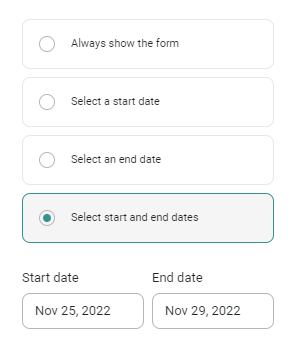
Dessa forma, você não precisa se preocupar em esquecer de ativar ou desativar suas campanhas.
importante: para agendar o pop-up, você terá que habilitá-lo primeiro (mostramos isso na Etapa 6 abaixo).
Etapa 5: configurar segmentação, exibição e outras opções
Há mais coisas que você pode fazer para dar aos seus pop-ups uma melhor chance de sucesso.
Você pode escolher em qual página e para quais visitantes exibir o pop-up:
- Você pode mostrá-lo em todo o site ou em uma página específica, como um produto popular
- Se você usou links UTM em seu boletim informativo, pode mostrá-lo para as pessoas que clicaram em um link específico
- Você pode ocultar o pop-up em páginas específicas ou para UTMs específicos
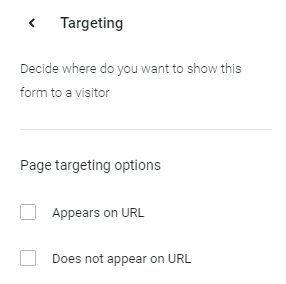
Você pode decidir quando mostrar seu pop-up:
- Depois de terem visitado várias páginas
- Depois de passarem alguns segundos na página
- Depois de terem percorrido uma certa profundidade
- Quando eles estão prestes a sair para sair da página
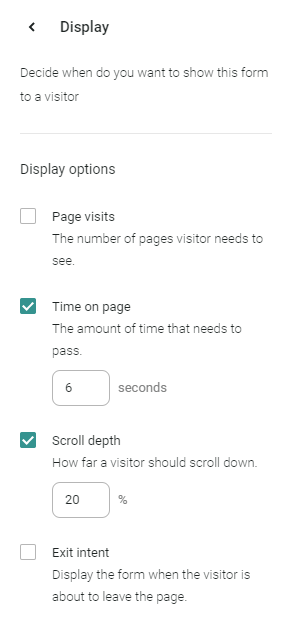
Você também pode certificar-se de mostrá-lo apenas para desktop, celular ou ambos:
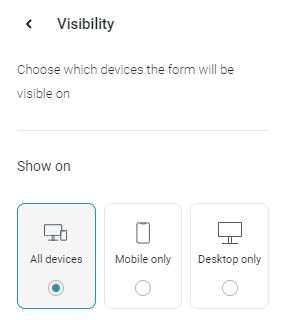
Etapa 6: ative seu pop-up
Este é o passo mais fácil:
Quando estiver satisfeito com toda a configuração, incluindo as opções de design e agendamento, segmentação e exibição, basta ativá-lo:
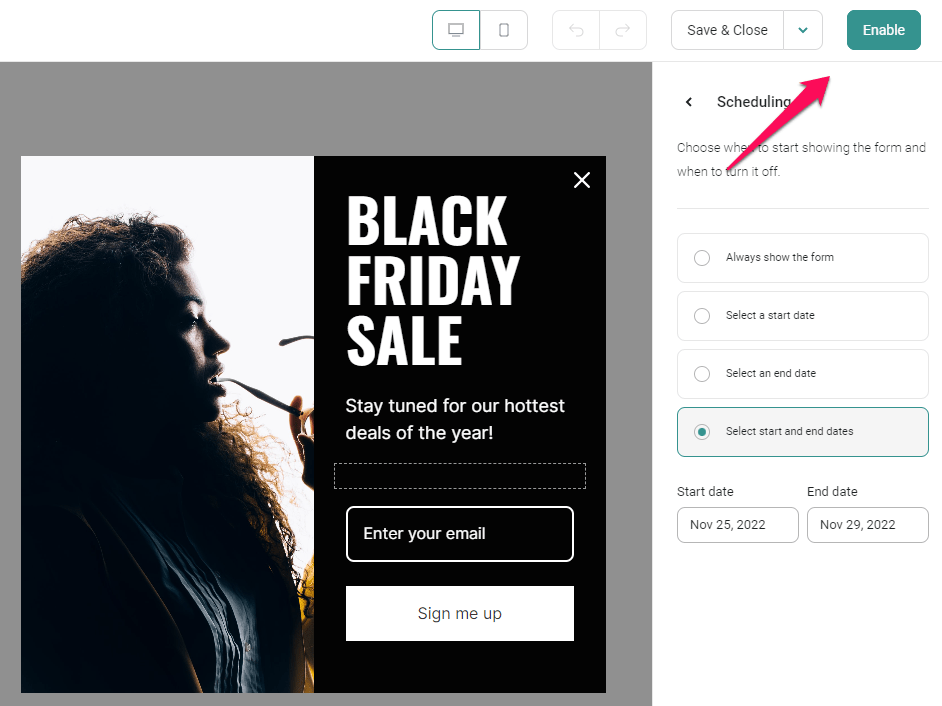
É literalmente isso. Você acabou de agendar seu pop-up com Omnisend!
Neste exemplo, meu pop-up começará a ser exibido em 25 de novembro e será desativado em 29 de novembro.
A propósito, fazemos mais do que coletar assinantes ou promover ofertas. Também ajudamos você a se envolver com seus clientes, para que você possa fidelizar sua marca e mantê-los por mais tempo.
Retirado de Omnisend
Isenção de responsabilidade: as informações apresentadas acima são fornecidas pela Omnisend independentemente do Alibaba.com. Alibaba.com não faz nenhuma representação e garantia quanto à qualidade e confiabilidade do vendedor e dos produtos.